CHIMEI TL-42W6000D42W6050D液晶电视使用手册
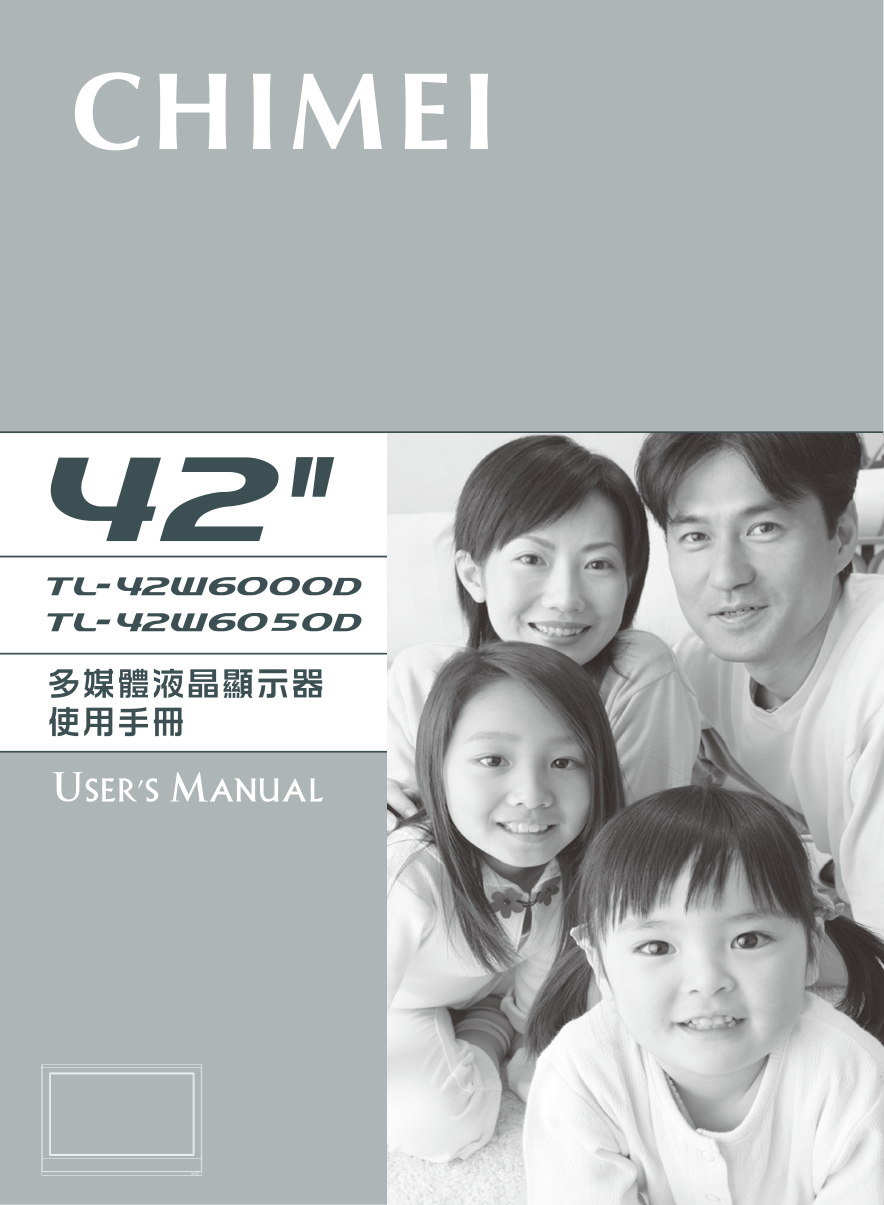)
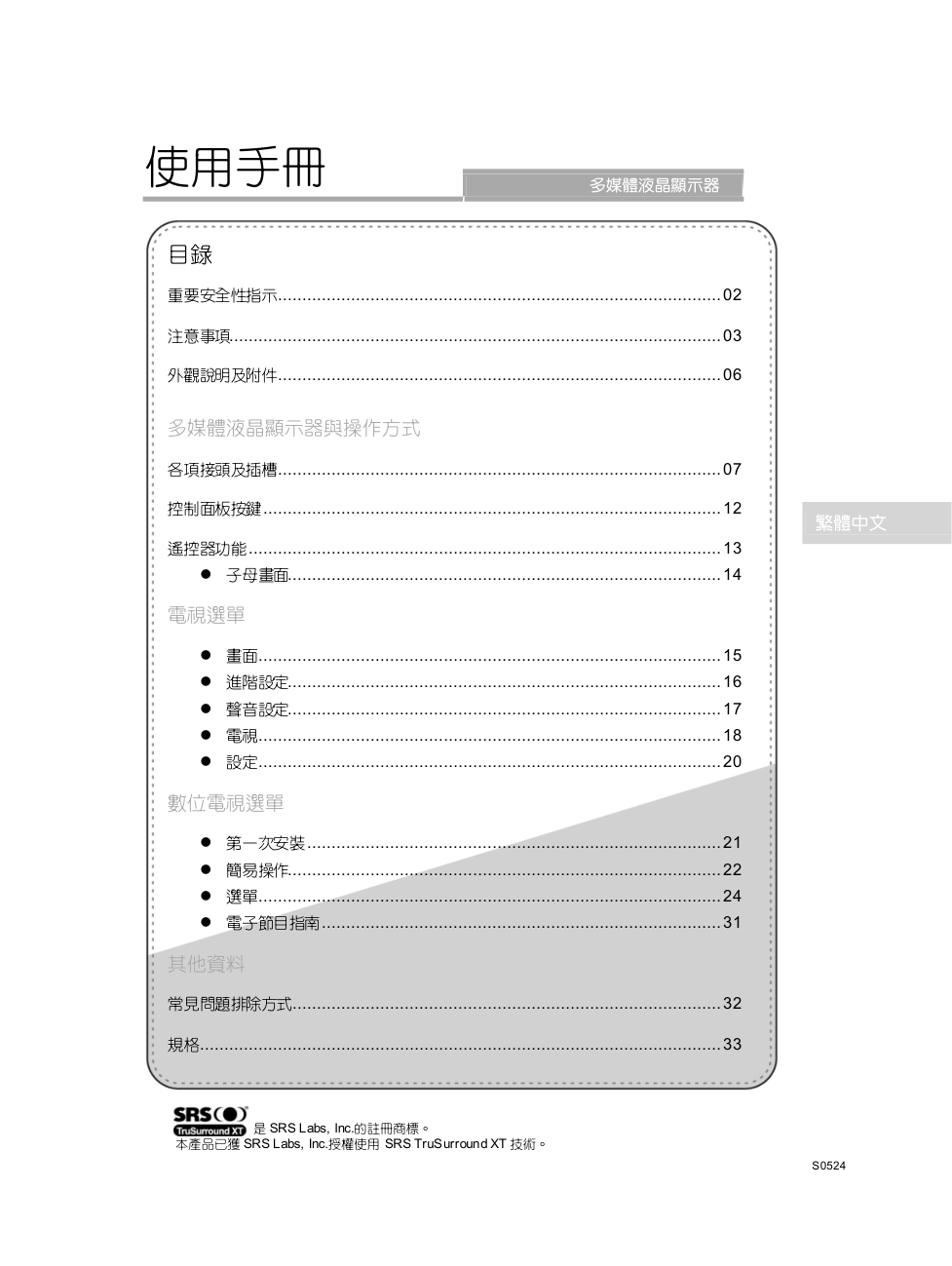)
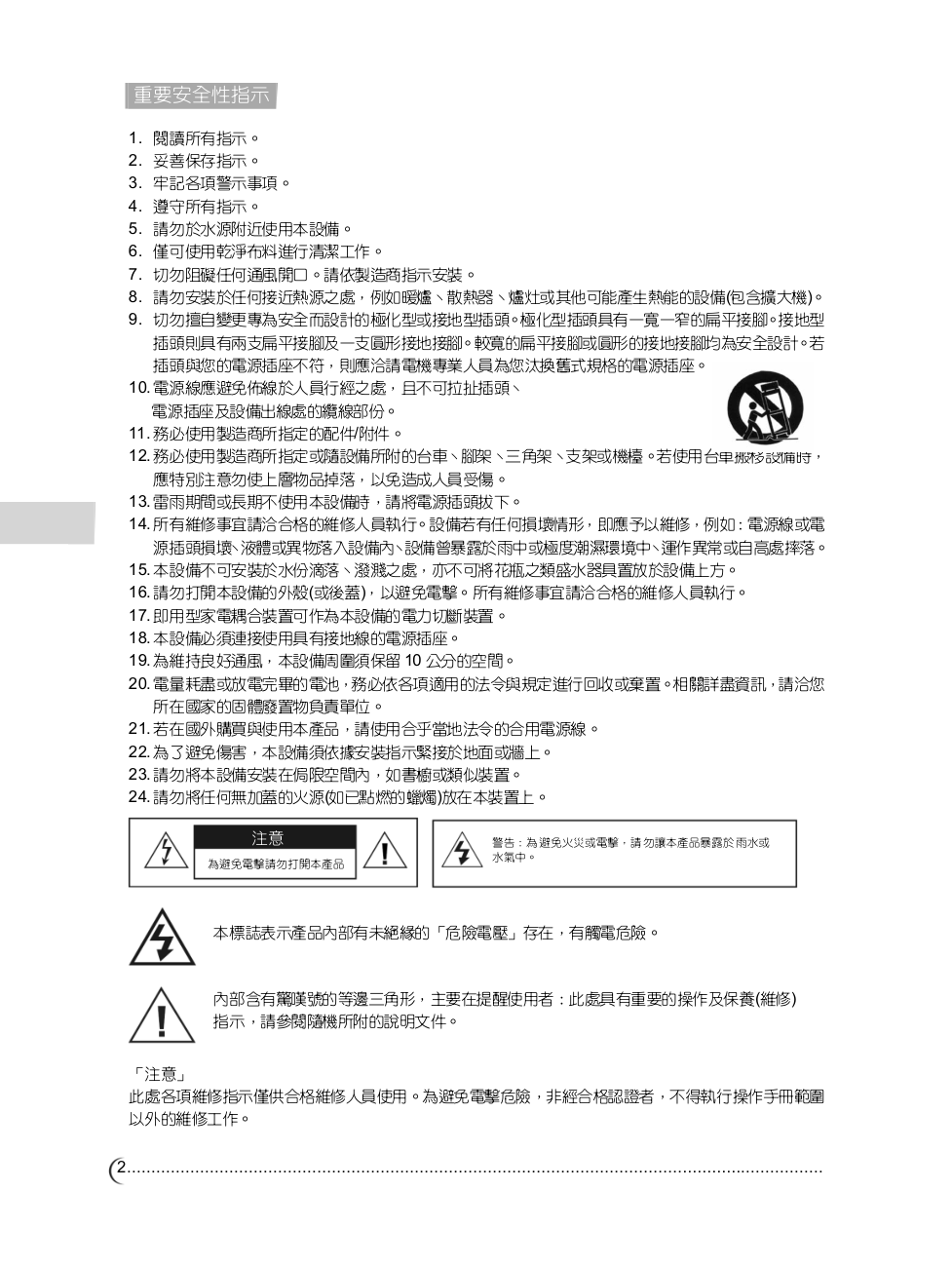)
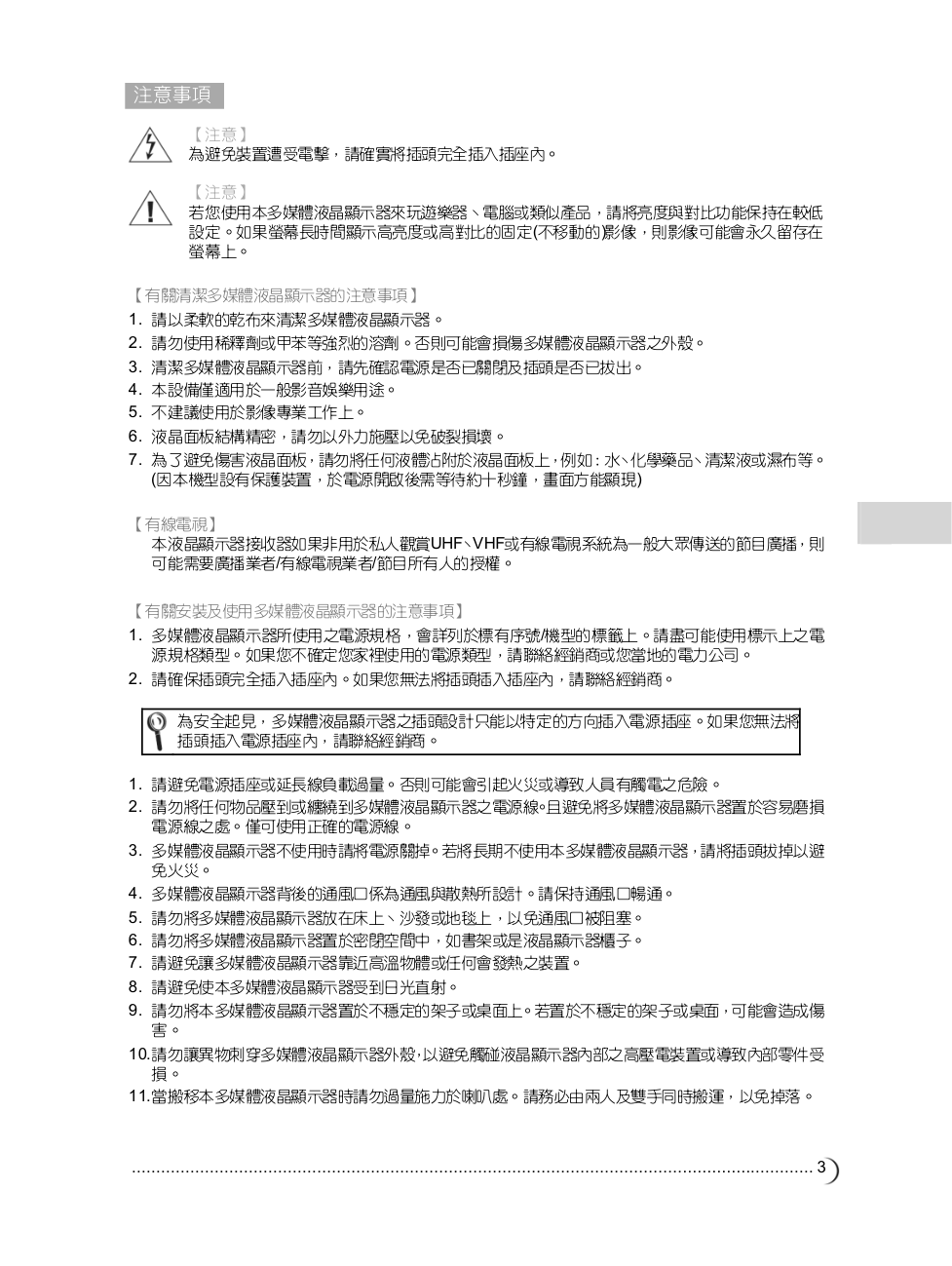)
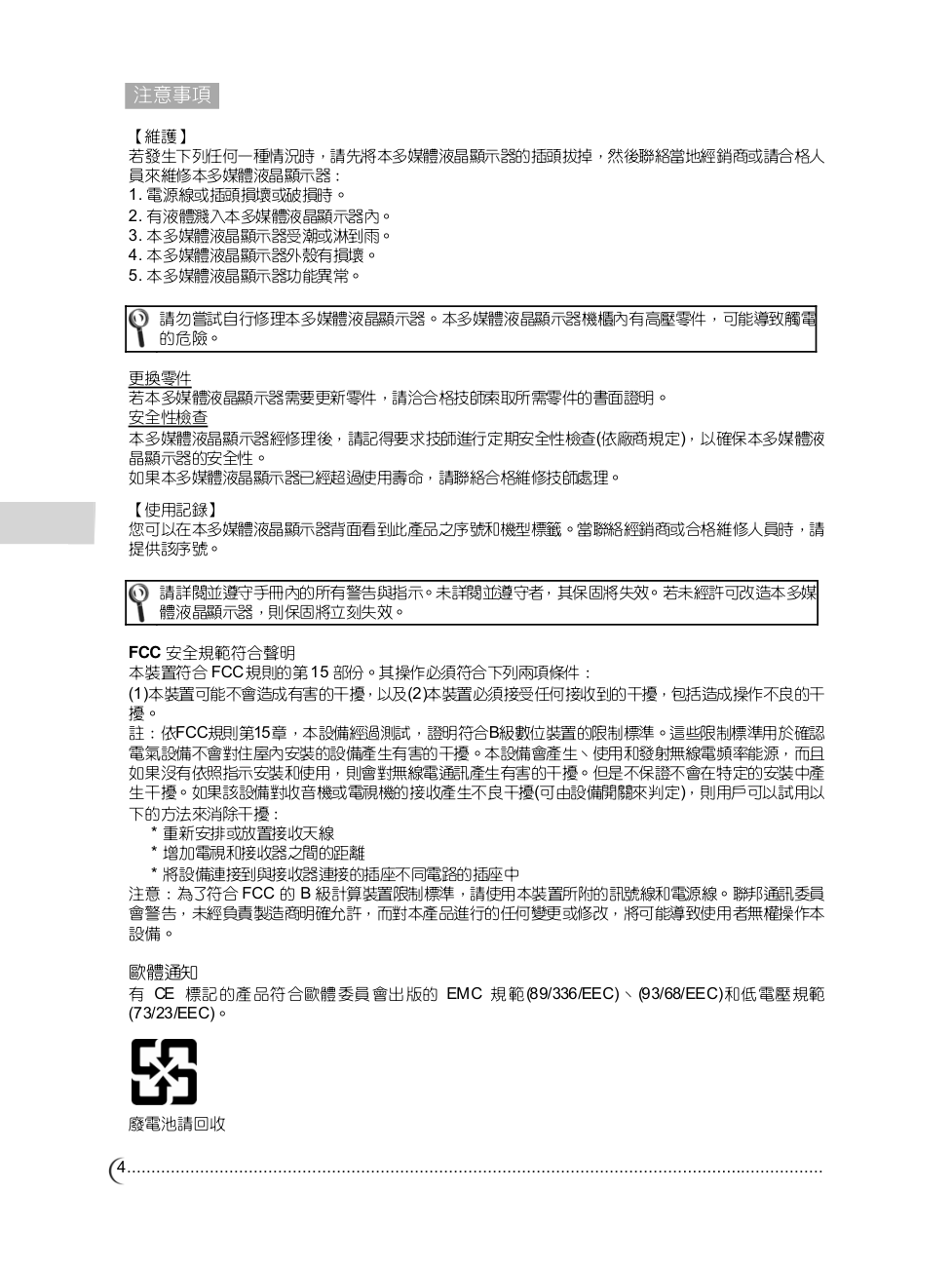)
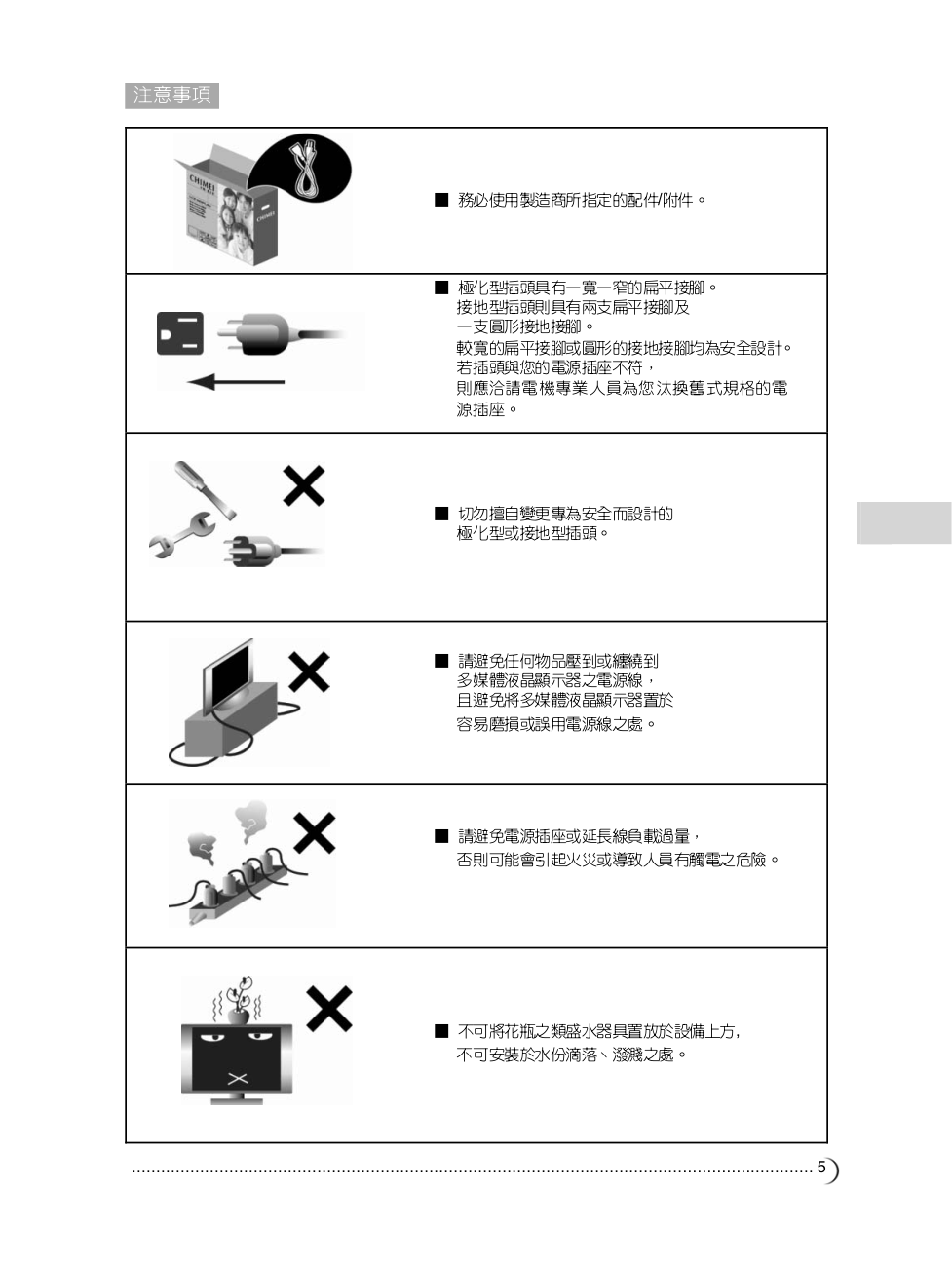)
)
)
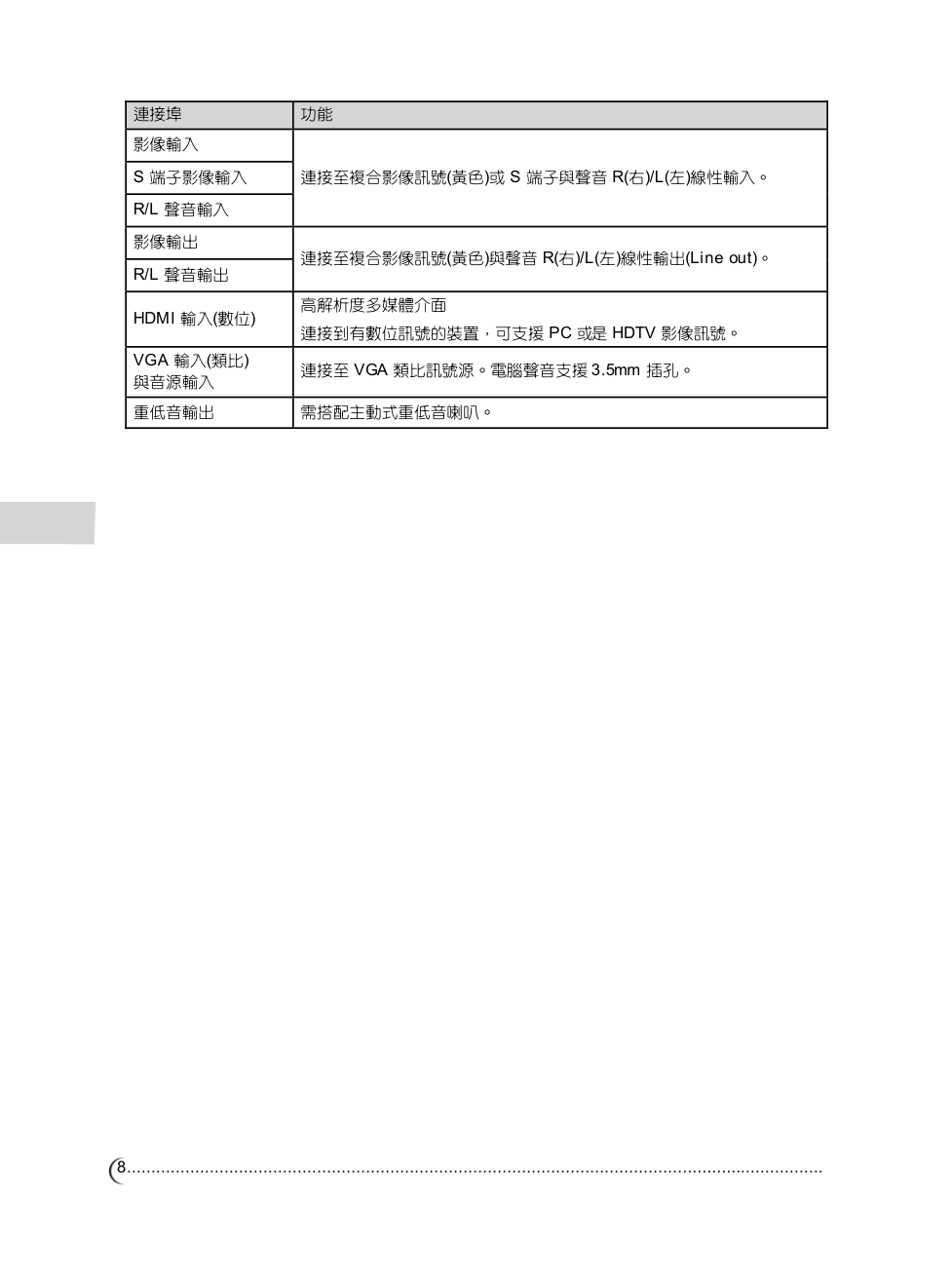)
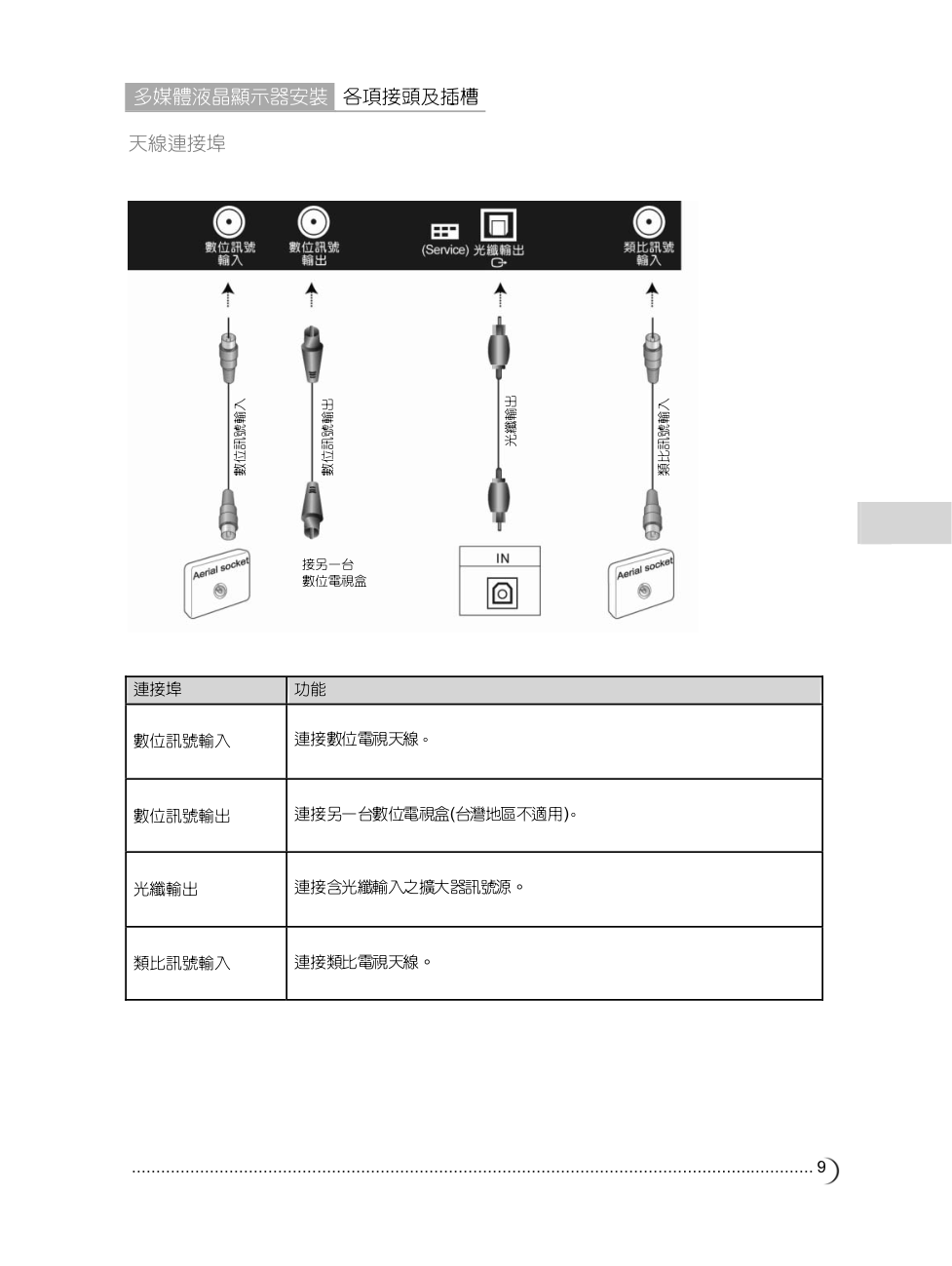)
繁體中文
使用手冊
多媒體液晶顯示器
目錄
重要安全性指示...........................................................................................02
注意事項.....................................................................................................03
外觀說明及附件...........................................................................................06
多媒體液晶顯示器與操作方式
各項接頭及插槽...........................................................................................07
控制面板按鍵..............................................................................................12
遙控器功能.................................................................................................13
� 子母畫面.........................................................................................14
電視選單
� 畫面...............................................................................................15
� 進階設定.........................................................................................16
� 聲音設定.........................................................................................17
� 電視...............................................................................................18
� 設定...............................................................................................20
數位電視選單
� 第一次安裝.....................................................................................21
� 簡易操作.........................................................................................22
� 選單...............................................................................................24
� 電子節目指南..................................................................................31
其他資料
常見問題排除方式........................................................................................32
規格...........................................................................................................33
S0524
是 SRS Labs, Inc.的註冊商標。
本產品已獲 SRS Labs, Inc.授權使用 SRS TruSurround XT 技術。
2...............................................................................................................................................
重要安全性指示
1. 閱讀所有指示。
2. 妥善保存指示。
3. 牢記各項警示事項。
4. 遵守所有指示。
5. 請勿於水源附近使用本設備。
6. 僅可使用乾淨布料進行清潔工作。
7. 切勿阻礙任何通風開口。請依製造商指示安裝。
8. 請勿安裝於任何接近熱源之處,例如暖爐、散熱器、爐灶或其他可能產生熱能的設備(包含擴大機)。
9. 切勿擅自變更專為安全而設計的極化型或接地型插頭。極化型插頭具有一寬一窄的扁平接腳。接地型
插頭則具有兩支扁平接腳及一支圓形接地接腳。較寬的扁平接腳或圓形的接地接腳均為安全設計。若
插頭與您的電源插座不符,則應洽請電機專業人員為您汰換舊式規格的電源插座。
10. 電源線應避免佈線於人員行經之處,且不可拉扯插頭、
電源插座及設備出線處的纜線部份。
11. 務必使用製造商所指定的配件/附件。
12. 務必使用製造商所指定或隨設備所附的台車、腳架、三角架、支架或機檯。若使用台車搬移設備時,
應特別注意勿使上層物品掉落,以免造成人員受傷。
13. 雷雨期間或長期不使用本設備時,請將電源插頭拔下。
14. 所有維修事宜請洽合格的維修人員執行。設備若有任何損壞情形,即應予以維修,例如:電源線或電
源插頭損壞、液體或異物落入設備內、設備曾暴露於雨中或極度潮濕環境中、運作異常或自高處摔落。
15. 本設備不可安裝於水份滴落、潑濺之處,亦不可將花瓶之類盛水器具置放於設備上方。
16. 請勿打開本設備的外殼(或後蓋),以避免電擊。所有維修事宜請洽合格的維修人員執行。
17. 即用型家電耦合裝置可作為本設備的電力切斷裝置。
18. 本設備必須連接使用具有接地線的電源插座。
19. 為維持良好通風,本設備周圍須保留 10 公分的空間。
20. 電量耗盡或放電完畢的電池,務必依各項適用的法令與規定進行回收或棄置。相關詳盡資訊,請洽您
所在國家的固體廢置物負責單位。
21. 若在國外購買與使用本產品,請使用合乎當地法令的合用電源線。
22. 為了避免傷害,本設備須依據安裝指示緊接於地面或牆上。
23. 請勿將本設備安裝在侷限空間內,如書櫥或類似裝置。
24. 請勿將任何無加蓋的火源(如已點燃的蠟燭)放在本裝置上。
本標誌表示產品內部有未絕緣的「危險電壓」存在,有觸電危險。
內部含有驚嘆號的等邊三角形,主要在提醒使用者:此處具有重要的操作及保養(維修)
指示,請參閱隨機所附的說明文件。
「注意」
此處各項維修指示僅供合格維修人員使用。為避免電擊危險,非經合格認證者,不得執行操作手冊範圍
以外的維修工作。
注意
為避免電擊請勿打開本產品
警告:為避免火災或電擊,請勿讓本產品暴露於雨水或
水氣中。
............................................................................................................................................ 3
注意事項
【注意】
為避免裝置遭受電擊,請確實將插頭完全插入插座內。
【注意】
若您使用本多媒體液晶顯示器來玩遊樂器、電腦或類似產品,請將亮度與對比功能保持在較低
設定。如果螢幕長時間顯示高亮度或高對比的固定(不移動的)影像,則影像可能會永久留存在
螢幕上。
【有關清潔多媒體液晶顯示器的注意事項】
1. 請以柔軟的乾布來清潔多媒體液晶顯示器。
2. 請勿使用稀釋劑或甲苯等強烈的溶劑。否則可能會損傷多媒體液晶顯示器之外殼。
3. 清潔多媒體液晶顯示器前,請先確認電源是否已關閉及插頭是否已拔出。
4. 本設備僅適用於一般影音娛樂用途。
5. 不建議使用於影像專業工作上。
6. 液晶面板結構精密,請勿以外力施壓以免破裂損壞。
7. 為了避免傷害液晶面板,請勿將任何液體沾附於液晶面板上,例如:水、化學藥品、清潔液或濕布等。
(因本機型設有保護裝置,於電源開啟後需等待約十秒鐘,畫面方能顯現)
【有線電視】
本液晶顯示器接收器如果非用於私人觀賞UHF、VHF或有線電視系統為一般大眾傳送的節目廣播,則
可能需要廣播業者/有線電視業者/節目所有人的授權。
【有關安裝及使用多媒體液晶顯示器的注意事項】
1. 多媒體液晶顯示器所使用之電源規格,會詳列於標有序號/機型的標籤上。請盡可能使用標示上之電
源規格類型。如果您不確定您家裡使用的電源類型,請聯絡經銷商或您當地的電力公司。
2. 請確保插頭完全插入插座內。如果您無法將插頭插入插座內,請聯絡經銷商。
為安全起見,多媒體液晶顯示器之插頭設計只能以特定的方向插入電源插座。如果您無法將
插頭插入電源插座內,請聯絡經銷商。
1. 請避免電源插座或延長線負載過量。否則可能會引起火災或導致人員有觸電之危險。
2. 請勿將任何物品壓到或纏繞到多媒體液晶顯示器之電源線。且避免將多媒體液晶顯示器置於容易磨損
電源線之處。僅可使用正確的電源線。
3. 多媒體液晶顯示器不使用時請將電源關掉。若將長期不使用本多媒體液晶顯示器,請將插頭拔掉以避
免火災。
4. 多媒體液晶顯示器背後的通風口係為通風與散熱所設計。請保持通風口暢通。
5. 請勿將多媒體液晶顯示器放在床上、沙發或地毯上,以免通風口被阻塞。
6. 請勿將多媒體液晶顯示器置於密閉空間中,如書架或是液晶顯示器櫃子。
7. 請避免讓多媒體液晶顯示器靠近高溫物體或任何會發熱之裝置。
8. 請避免使本多媒體液晶顯示器受到日光直射。
9. 請勿將本多媒體液晶顯示器置於不穩定的架子或桌面上。若置於不穩定的架子或桌面,可能會造成傷
害。
10. 請勿讓異物刺穿多媒體液晶顯示器外殼,以避免觸碰液晶顯示器內部之高壓電裝置或導致內部零件受
損。
11. 當搬移本多媒體液晶顯示器時請勿過量施力於喇叭處。請務必由兩人及雙手同時搬運,以免掉落。
4...............................................................................................................................................
注意事項
【維護】
若發生下列任何一種情況時,請先將本多媒體液晶顯示器的插頭拔掉,然後聯絡當地經銷商或請合格人
員來維修本多媒體液晶顯示器:
1. 電源線或插頭損壞或破損時。
2. 有液體濺入本多媒體液晶顯示器內。
3. 本多媒體液晶顯示器受潮或淋到雨。
4. 本多媒體液晶顯示器外殼有損壞。
5. 本多媒體液晶顯示器功能異常。
請勿嘗試自行修理本多媒體液晶顯示器。本多媒體液晶顯示器機櫃內有高壓零件,可能導致觸電
的危險。
更換零件
若本多媒體液晶顯示器需要更新零件,請洽合格技師索取所需零件的書面證明。
安全性檢查
本多媒體液晶顯示器經修理後,請記得要求技師進行定期安全性檢查(依廠商規定),以確保本多媒體液
晶顯示器的安全性。
如果本多媒體液晶顯示器已經超過使用壽命,請聯絡合格維修技師處理。
【使用記錄】
您可以在本多媒體液晶顯示器背面看到此產品之序號和機型標籤。當聯絡經銷商或合格維修人員時,請
提供該序號。
請詳閱並遵守手冊內的所有警告與指示。未詳閱並遵守者,其保固將失效。若未經許可改造本多媒
體液晶顯示器,則保固將立刻失效。
FCC 安全規範符合聲明
本裝置符合 FCC規則的第15 部份。其操作必須符合下列兩項條件:
(1)本裝置可能不會造成有害的干擾,以及(2)本裝置必須接受任何接收到的干擾,包括造成操作不良的干
擾。
註:依FCC規則第15章,本設備經過測試,證明符合B級數位裝置的限制標準。這些限制標準用於確認
電氣設備不會對住屋內安裝的設備產生有害的干擾。本設備會產生、使用和發射無線電頻率能源,而且
如果沒有依照指示安裝和使用,則會對無線電通訊產生有害的干擾。但是不保證不會在特定的安裝中產
生干擾。如果該設備對收音機或電視機的接收產生不良干擾(可由設備開關來判定),則用戶可以試用以
下的方法來消除干擾:
* 重新安排或放置接收天線
* 增加電視和接收器之間的距離
* 將設備連接到與接收器連接的插座不同電路的插座中
注意:為了符合 FCC 的 B 級計算裝置限制標準,請使用本裝置所附的訊號線和電源線。聯邦通訊委員
會警告,未經負責製造商明確允許,而對本產品進行的任何變更或修改,將可能導致使用者無權操作本
設備。
歐體通知
有 CE 標記的產品符合歐體委員會出版的 EMC 規範(89/336/EEC)、(93/68/EEC)和低電壓規範
(73/23/EEC)。
廢電池請回收
............................................................................................................................................ 5
■ 極化型插頭具有一寬一窄的扁平接腳。
接地型插頭則具有兩支扁平接腳及
一支圓形接地接腳。
較寬的扁平接腳或圓形的接地接腳均為安全設計。
若插頭與您的電源插座不符,
則應洽請電機專業人員為您汰換舊式規格的電
源插座。
注意事項
■ 務必使用製造商所指定的配件/附件。
■ 切勿擅自變更專為安全而設計的
極化型或接地型插頭。
■ 請避免任何物品壓到或纏繞到
多媒體液晶顯示器之電源線,
且避免將多媒體液晶顯示器置於
容易磨損或誤用電源線之處。
■ 請避免電源插座或延長線負載過量,
否則可能會引起火災或導致人員有觸電之危險。
■ 不可將花瓶之類盛水器具置放於設備上方,
不可安裝於水份滴落、潑濺之處。
6...............................................................................................................................................
外觀說明及附件
配件
安裝電池
1. 將兩顆四號電池裝進遙控器中。
注意正、負極的方向是否正確。
2. 蓋上電池蓋。
如果長時間沒有使用遙控器,請將電池取出,以免液體外漏而造成損壞。
使用遙控器時請小心。請勿將遙控器掉落至地面。
避免潮濕、日光直射以及高溫。
喇叭
Speakers
1.遙控器 2.遙控器電池 X 2 3.說明書
4.電源線 (For TW SP-301+IS- 14 VCTF 1.25/3C)
上視面
Top View
正面
Front view
背面 Rear View
側面
Side View
電源線連接埠
Power Connector
壁掛孔
Wall Mount Hole
電源及電源指示燈
紅外線遙控訊號接收器
Power LED
IR Remote receiv er
控制面板
Control panel
電腦及影音連接埠
PC & Video
Connectors
液晶顯示面板
LCD Panel
天線連接埠
Antenna Connector
正面影音
連接埠
Front I/O
■ 腳座為選配項目
............................................................................................................................................ 7
多媒體液晶顯示器安裝 各項接頭及插槽
電腦/影音輸入連接埠
連接埠
功能
YPbPr 1/2
色差端子
R/L 聲音輸入
連接這個連接埠時,可以使用色差端子(YPbPr)視訊訊號,例如循序掃描
DVD (Progressive 支援)播放器及高階 HDTV 解碼器或衛星接收器,而得
到最高解析度的畫面及搭配其聲音訊號 R/L 接頭。
電腦 VGA 訊號
HDMI 輸入
PC 音源輸入線
VIDEO 錄影機或
DVD 播放器
(錄電視節目時使用)
PC
色差端子
聲音輸入
聲音輸入
AV 端子(影像輸入)
S 端子
AV 端子(影像輸出)
聲音輸出
VIDEO 錄影機.
遊戲機或攝影機等
DVD 播放器
重低音輸出線
HDMI 輸入
音響
8...............................................................................................................................................
連接埠
功能
影像輸入
S 端子影像輸入
R/L 聲音輸入
連接至複合影像訊號(黃色)或 S 端子與聲音 R(右)/L(左)線性輸入。
影像輸出
R/L 聲音輸出
連接至複合影像訊號(黃色)與聲音 R(右)/L(左)線性輸出(Line out)。
HDMI 輸入(數位)
高解析度多媒體介面
連接到有數位訊號的裝置,可支援 PC 或是 HDTV 影像訊號。
VGA 輸入(類比)
與音源輸入
連接至 VGA 類比訊號源。電腦聲音支援 3.5mm 插孔。
重低音輸出
需搭配主動式重低音喇叭。
............................................................................................................................................ 9
多媒體液晶顯示器安裝 各項接頭及插槽
天線連接埠
連接埠
功能
數位訊號輸入
連接數位電視天線。
數位訊號輸出
連接另一台數位電視盒(台灣地區不適用)。
光纖輸出
連接含光纖輸入之擴大器訊號源。
類比訊號輸入
連接類比電視天線。
數位訊號輸入
接另一台
數位電視盒
數位訊號輸出
光纖輸出
類比訊號輸入
10.............................................................................................................................................
多媒體液晶顯示器安裝 各項接頭及插槽
電腦/影音輸入連接埠
連接埠
功能
影像輸入
(VIDEO)
R/L 聲音輸入
(AUDIO)
連接至複合影像訊號(黃色)與聲音 R(右)/L(左)線性輸出(Line out)。
AV 端子(影像輸入)
聲音輸入
...........................................................................................................................................11
多媒體液晶顯示器安裝 各項接頭及插槽
電源連接
將 AC 電源線連接至多媒體液晶顯示器上,另一端電源線插入牆壁上適當的電源插座。
開啟主電源開關(位於電源插座旁)讓多媒體液晶顯示器進入待機模式。位於正面的待機指示燈會亮紅燈。
開啟多媒體液晶顯示器
按下多媒體液晶顯示器右下方的電源(POWER)按鈕來開啟電源或關閉電源進入待機模式。
多媒體液晶顯示器開啟時,因各地電壓不同,偶爾會有電源開啟延遲的狀況發生。
設定電視頻道
第一次裝機時必須執行自動頻道掃描。(本產品須另購電視視訊盒才可使用電視功能)
1. 按下遙控器上的電視/影音按鈕或是多媒體液晶顯示器控制面板上的輸入源(SOURCE)按鈕,以選擇
類比電視模式。
2. 按選單(MENU)按鈕,便可顯示OSD畫面。
3. 按 � 鍵選擇類比電視(開始設定電視頻道) 。
4. 按 � 鍵選擇 電台掃台(channel scan),並按下 � 開始掃描 (此調整過程將花費數分鐘找到可收
視的頻道。)
5. 結束電台掃台後即可觀看電視。可按遙控器上的選台
按鈕來變換頻道。
AC 100~240V
各地區之電源插座均不同。
電源指示燈狀態
綠色─電源開啟
紅色─待機。
電源
12.............................................................................................................................................
多媒體液晶顯示器操作 控制面板按鍵
按鍵
功能
選單
(MENU)
調整選單
在顯示器上方的選單(MENU)按鍵用來顯示選單以便修改多媒體液晶顯示器的設
定值。若要顯示多媒體液晶顯示器的螢幕控制視窗,請按下選單(MENU)按鍵。
按下調整����可調整快速選單項目的內容。
選台
CH
(FUNCTION �/�)
選擇頻道(限電視模式下使用)
使用在顯示器上方的選台(CHANNEL)
按鍵來選擇頻道。
(限電視模式下使用,本產品需另購電視視訊盒才可使用電視功能)
※在操作選單(MENU)模式下,其功能相當於選擇功能之上下鍵。
音量
VOL
(ADJUST � / �)
調整音量
在顯示器上方的音量(VOLUME)
按鍵可調整多媒體液晶顯示器的音量。
※在操作選單(MENU)模式下,其功能相當於調整功能之左右鍵
輸入源
(SOURCE)
選擇訊號來源
按下在顯示器上方的輸入源按鍵,可以依序選取:
類比電視 / 數位電視 / VIDEO 1 /VIDEO 2 / SVIDEO / YPbPr1 / YPbPr2 /
VGA / HDMI 1/ HDMI 2 等模式。
※在操作選單(MENU)模式下,此鍵做為確認(ENTER)鍵使用。
耳 機 聲 音 輸 出
(Earphone Output)
這個連接埠可以連接耳機(16Ω或 32Ω)聲音輸出訊號。
.......................................................................................................................................... 13
多媒體液晶顯示器安裝方式及操作方法 遙控器
1. 電源〈POWER〉
開啟多媒體液晶顯示器,或者進入待機狀態。
2. 靜音〈MUTE〉
可保持靜音。再次按下或者按音量+/-按鍵,便可恢復
原來的音量。
3. 畫面靜止〈FREEZE〉
可靜止畫面。再次按下按鍵,便可恢復。
4. 睡眠〈SLEEP〉
重複按下這個按鍵,就可以設定睡眠自動關機時間為
關15 / 30 / 60 / 90 / 120分鐘(MIN)。
5. 音量+/-〈Volume +/-〉
調整音量大小。
6. 選台
〈Channel
〉
選擇頻道。
7. 0∼9, 100/- 數字鍵
按下0∼9,100/- 便可選取從01到125的頻道。按下的
頻道若超出125,則視窗將停留在設定時的頻道不做任
何切換。
8. 返回〈RETURN〉
回到前一個頻道。
9. 確認〈ENTER〉
選擇1∼9頻道時,可直接按1∼9數字鍵待數秒後自動
切換;或按1∼9數字鍵後按確認(ENTER)直接切換。
10. 顯示〈Display〉
可以顯示目前模式資訊。包含: 主畫面 / 訊號源 / 訊
號格式。
11. 字幕〈C.C.: Close caption〉
可啟動字幕的功能。(此項功能僅適用於北美NTSC的
系統)
12. 電視/影音〈TV/VIDEO〉
可選擇主畫面訊號來源。
1. 您可以藉由遙控器上的“電視/影音”鍵(TV/VIDEO)
切換主畫面的訊號來源。
主畫面切換依序為:
類比電視 / 數位電視 / VIDEO 1 / VIDEO 2 /
SVIDEO / YpbPr 1 / YpbPr 2 / VGA / HDMI 1/
HDMI 2。
2. 所選擇的訊號源會顯示在螢幕的上方。
3. 每種顯示模式下的選單(OSD MENU)皆可設置選
定於該模式下所特有的選項。
14.............................................................................................................................................
多媒體液晶顯示器安裝方式及操作方法 遙控器
13. 選單〈MENU〉及調整功能鍵����
可啟動多媒體液晶顯示器的選單。再按一次就可以退
出選單。並且使用����來選擇選單項目及調整設定
值。按” ”鍵即可回覆至上一頁。
14. 常用頻道
選擇常用頻道。
依事先設定之”常用頻道”順序做循序顯示。
快速加入常用頻道 。
1. 切換至您將設定的頻道。
2. 按下
鍵開啟常用頻道編輯畫面。
3. 按數字鍵0~9選擇您要設定的位置.(共有10組可設
定),即可儲存為常用頻道。
4. .該位置即會顯示您已設定的頻道號碼。未設定的位
置會顯示“0”
15. 螢幕比例〈ASPECT〉
視窗比例選擇模式,依序模式有:
全螢幕 / 縮放模式 1 / 縮放模式 2 / 全景 / 一般 /
遊戲。
16. 影像模式〈PICTURE〉
可選擇影像進階設定,模式有: 鮮明 / 影片 / 遊戲 /
運動 / 使用者。
17. 音效模式〈MTS〉
可選擇音效模式,模式有:立體聲 / 單聲道 / 副聲道。
18.電子節目表〈EPG〉
顯示電子節目表選單
(此項功能只限有數位電視接收之機種) 。
19.子母畫面PIP(Picture in picture)
顯示子母畫面之選單 。
■子母畫面對照表
.......................................................................................................................................... 15
電視選單 使用進階選單
畫面(Picture )
1. 按下多媒體液晶顯示器上的選單(MENU)按鈕,或是按下遙控器上的選單(MENU)鍵。
2. 按下 �� 按鈕,反白選單項目。
3. 按下 � 按鈕,進入子選單。
4. 按下 �� 按鈕,反白所要調整的項目。
5. 按下 �� 鍵以調整設定。
6. 再按一下選單(MENU)按鈕便可離開此畫面。
註:灰色選項為無法選擇及調整的項目。
選單
說明
影像模式
(Picture Mode)
按下 �� 鍵選擇進階影像模式設定。
使用者(User)/鮮明(Vivid)/影片(Movie)/遊戲(Game)/運動(Sport)
對比(Contrast )
按下 �� 鍵讓畫面的對比提高或降低。
調節數值為0~100
亮度
(Brightness)
按下 �� 鍵讓畫面變亮或變暗。
調節數值為0~100
背光
(BackLight)
按下 �� 按鈕將背光調亮或調暗。
調節數值為0~10
飽和度
(Saturation)
按下 �� 鍵調整色彩飽和度。
調節數值為0~100
色調
( Hue)
按下 �� 鍵讓色調變得偏紅或偏綠。
調節數值為0~100
清晰度
(Sharpness)
按下 �� 鍵讓畫面變得較清晰或較柔和。
調節數值為0~10
色溫
(Color -Temp).
按下 �� 鍵可選擇不同的色溫變化。
冷色系/暖色系/正常
Gamma
按下 �� 選擇Gamma (伽碼值)模式
正常/HDTV/動作
對比強化
(Super Cont. )
按下 �� 選擇對比強化模式。
關閉/模式1/模式 2/模式3
顏色強化
(Super Color)
按下 �� 選擇顏色強化模式。
使用者/模式1/模式2/模式3
預設值
(Recall)
按下 �� 鍵將所有顯示參數返回其預設值設定。
* 僅在某些特定來源模式可供選擇。
*
*
*
*
16.............................................................................................................................................
電視選單 使用進階選單
進階設定( Advanced )
選單
說明
比例縮放
(Aspect)
按下 �� 按鈕調整比例縮放。
全螢幕(Full) / 縮放模式1(Zoom1) / 縮放模式2(Zoom2) /全景(Panoramic) /一般
(Normal) / 遊戲(Game)。
* PC (VGA)僅可選擇全螢幕(Full) /一般(Normal) 比例。
水平位置
(H-Position)
按下 �� 按鈕調整VGA 顯示的水平位置。
調節數值為0~100
垂直位置
(V-Position)
按下 �� 按鈕調整VGA 顯示的垂直位置。
調節數值為0~100
相位
(Phase)
按下 �� 按鈕調整VGA 顯示的焦點和清晰度。
調節數值為0~100。
在 PC (VGA)/YpbPr 機型中,若按下「Auto」仍未達到您預期的最低畫質,請調
節「相位」功能,以手動調整的方式來提高畫質。
頻率
(Frequency)
調整頻率值
自動調整
(Auto Adjust)
自動調整(Auto Adjust)功能
在 PC (VGA)模式下,若按下「Auto」仍未達到您預期的最低畫質,請調節「相位」功能,以手動調整的
方式來提高畫質。
在 PC (VGA) 模式下,若有畫異現象,請按”自動調整”以提高畫質。
.......................................................................................................................................... 17
電視選單 使用進階選單
聲音( Audio)
選單
說明
聲音模式
(Audio Mode)
按下 �� 按鈕來選擇聲音模式。
單聲道/副聲道/立體聲
低音
(Bass)
按下 �� 按鈕以增加或減少低音的音量。
高音
(Treble)
按下 �� 按鈕以增加或減少高音的音量。
平衡
(Balance)
按下 �� 按鈕來調整左右喇叭的平衡。
環繞音效
(SRS TruSurround XT)
選擇開啟/關閉環繞音效。
* 僅在某些特定來源模式可供選擇。
*
*
*
18.............................................................................................................................................
NTSC
電視選單 使用進階選單
電視( TV ) (在類比電視模式下)
1.按下遙控器上的選單按鈕(MENU),便可顯示主選單。
2.利用��鍵選擇所要調整的主項目。
利用►鍵確定您所要調整的主項目。
3.按下遙控器上的��鍵,選擇您想要調整之項目。
按►鍵進入您所要調整之項目。
4.使用遙控器上的�� 鍵,調整該項目之設定值。
5.再按一下選單按鍵(MENU)便可離開此畫面。
選單
說明
電台掃台
(Channel Scan)
進入頻道掃描(CH SCAN)選項後,按►鍵,即可執行自動頻道掃描。
在第一次裝機時必須執行自動頻道掃描。
※天線訊號強度或訊號品質會影響掃台功能,若發現有漏台現象,請再次執行”電
台掃台”。
無 線 / 有 線 電 台
(Antenna/Cable)
Air (無線電線)/CATV (有線電視)
按下遙控器上的��鍵,以便選擇電視訊號(無線/有線電視)。
Antenna (無線電線):如果您是使用天線,請設定這個項目。
Cable(有線電視):如果您是透過有線電視系統接收節目,
請設定這個項目。
電台 增加/刪除
(Channel
Add/Skip)
按下遙控器上的�� 鍵,可開啟或隱藏這個頻道。
(限電視模式下使用,本產品需另購電視視訊盒才可使用電視功能)
.......................................................................................................................................... 19
電視選單 使用進階選單
電視( TV ) (在類比電視模式下)
常用頻道(favorites Channel )
步驟一:按下搖控器的常用頻道按鍵” ”螢幕呈現常用頻道表。
步驟二:按下搖控器選台�� 鍵或直接按
找到您常用的頻道。
步驟三:在常用頻道表上按下增加鍵”
”或刪除鍵”
”,完成常用頻道選項。
步驟四:在常用頻道表上選擇您要的台數後,按下搖控器的確認鍵”
”進入
或按下搖控器的選單鍵”
”選擇離開。
20.............................................................................................................................................
電視選單 使用進階選單
設定( Setup )
選單
說明
語言
(Language)
按下 �� 按鈕選擇語言。
睡眠
(Sleep)
按下 �� 鈕選擇可執行的睡眠選項。
關閉/15/30/60/90/120分鐘
預設值
(Recall)
按下 � 鍵將所有顯示參數返回其預設值設定。
消除雜訊
(NR)
按下 �� 按鈕調整。
調節數值為0~100
可視範圍
(Over screen)
電視模式下按下�� 按鈕調整模式。
有模式1 / 模式2 / 模式 3
.......................................................................................................................................... 21
數位電視選單
第一次安裝說明
數位電視支援 SD
當用戶完成安裝接線後並已啟動,視訊盒在第一次啟動時會自動於電視螢幕上顯示進入[初始設定]
的畫面。
由於每一台視訊盒內部並沒有任何節目的資料,因此在開始使用前,必需讓它透過連接天線的方
式,先行搜尋所有可接受的頻道訊號並儲存於視訊盒內部。唯有完成這項動作,用戶才能夠真正收
視到數位訊號的頻道與節目。這個過程相當簡單,請拿起專屬遙控器操作,如下步驟所述:
步驟 1 初始設定
步驟 2 自動搜尋
只有在視訊盒第一次連接電源時,電視螢幕才會顯示[初
始設定]畫面。用戶只需依指示按下<確認>鍵,即進行下
一個畫面。
當步驟進入[自動搜尋]畫面時,視訊盒就會立即搜尋所
有空中的頻道。(整個過程約為25秒,請耐心等待。)
當搜尋完畢之後,視訊盒會在電視畫面中列出所接收到
的數位電視節目及廣播節目的數目,並且將所有頻道的
資料存檔。往後就可以立即收視到這些頻道的節目內容。
22.............................................................................................................................................
※限電視模式下使用,本產品需另購電視視訊盒才可使用電視功能。
.......................................................................................................................................... 23
數位電視選單
簡易操作說明
收視節目的過程中,用戶將依個人習慣頻繁的使用到幾項控制動作,這些經常性動作均可透過遙控
器來操作,讓您便利的掌握收視樂趣。
選台
數字直接選台
兩台互換
返回
版权声明
1. 本站所有素材,仅限学习交流,仅展示部分内容,如需查看完整内容,请下载原文件。
2. 会员在本站下载的所有素材,只拥有使用权,著作权归原作者所有。
3. 所有素材,未经合法授权,请勿用于商业用途,会员不得以任何形式发布、传播、复制、转售该素材,否则一律封号处理。
4. 如果素材损害你的权益请联系客服QQ:77594475 处理。